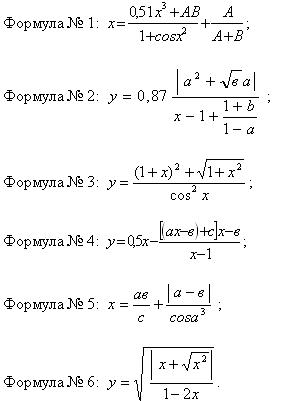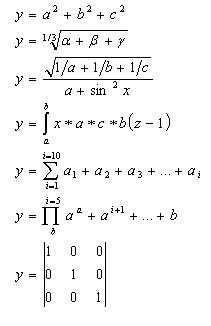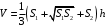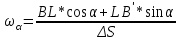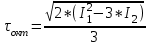вычисления в таблицах. ЛР 4. Работа с формулами в ms word
 Скачать 128.48 Kb. Скачать 128.48 Kb.
|
|
Лабораторная работа № 4 Тема: Работа с формулами в MS Word. Цель работы: - научиться работать с редактором формул в текстовом процессоре Word; Задания. В отчете по лабораторной работе должны обязательно содержаться изображения заданий вашего варианта. Задание 1. Напечатать математические формулы в соответствии со своим вариантом.
Задание 2. Просмотрите ролик Вычисления в таблицах Word с помощью формул. Задание 3 1. Создайте и заполните ячейки таблицы по образцу. Переход из ячейки в ячейку нажатием клавиши Tab. 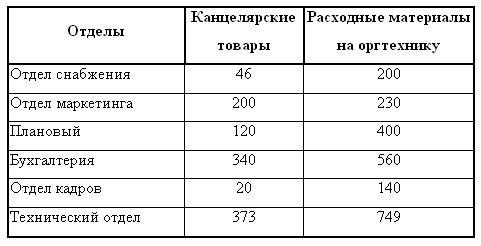 2. Отформатируйте таблицу по образцу. 3. Преобразовать рассматриваемую таблицу следующим образом: Вставить столбцы Сумма и НДС и оформить их как вычисляемые. Вставить строку ИТОГО и подсчитать в ней суммы по каждому столбцу. Ключ к заданию: Добавление столбца Выделите крайний столбец Расходные материалы на оргтехнику Таблица – Вставить – Столбцы слева Значение этого столбца вычисляется как сумма столбцов Канцелярские товары и Расходные материалы на оргтехнику с помощью команды Таблица - Формула. В появившемся окне в строке Формула нужно набрать = SUM ( LEFT ), что означает суммирование числовых ячеек, расположенных слева. Формулу нужно набирать для каждой ячейки столбца. Оформление столбца НДС. Значение НДС определяется как 5% от значений столбца Сумма. В этом случае столбцы таблицы имеют имена A,B,C,D ...., строки нумеруются 1,2,3,..., ячейки имеют адреса из имени столбца и номера строки, на пересечении которых они расположены - Al, B3, D4 и т.д., как в табличном процессоре. Для подсчета значения в первой строке столбца НДС в окне команды Таблица, Формула набираем формулу = D 2*5%, для второй строки - = D 3*5% и т.д. Оформление строки ИТОГО Для вычисления суммы по столбцу Канцелярские товары нужно в окне команды Таблица, Формула набрать формулу = SUM ( ABOVE ). Аналогично вычисляются суммы по остальным столбцам. Контрольные вопросы: Что такое редактор формул? Как вызвать редактор формул? Как ввести переменную с индексом и показателем степени? Как вставить пробел в формулу? Как ввести систему уравнений, охваченную фигурными скобками? Как ввести в формулу символ суммы? Как ввести в формулу букву латинского, греческого, русского алфавита? Как скопировать фрагмент формулы и вставить его в другую формулу? Как изменить размер блока формулы (растянуть или сжать)? Как удалить формулу из текста? |